Nama / NIM : Lalu Septiyan Adi Wijaya / 1404505111
Mata Kuliah : Pemrograman Mobile
Dosen : I Putu Agus Eka Pratama, ST., MT.
Sebelum melanjutkan tutorial cara instal android studio di windows pastikan bahwa komputer anda telah terinstal JDK terlebih dahulu. Adapun tahapan instalasi JDK sebagai berikut.
1. Download Java JDK Versi Terbaru
Silahkan men-download versi terbaru dari Java JDK dengan mengunjungi halaman berikut, kemudian memilih Java Platform (JDK) ..
2. Klik dua kali pada file instalasi yang sudah di download dan akan membuka dialog installer java.
3. Klik next, kemudian membaca dan menerima lisensi.
4. Pada layar berikutnya akan terlihat proses instalasi java jdk sedang berjalan dan melihat status instalasi sedang melakukan extracting installer. Tunggu hingga proses ini selelasi.
5. Setelah selesai java akan memunculkan pemeberitahuan bahwa Java SE Development Kit Successfully instaled. Klik pada tombol Close untuk menyelesaikan.
Sampai disini proses install java di windows telah berhasil,
Silahkan men-download versi terbaru dari Java JDK dengan mengunjungi halaman berikut, kemudian memilih Java Platform (JDK) ..
2. Klik dua kali pada file instalasi yang sudah di download dan akan membuka dialog installer java.
3. Klik next, kemudian membaca dan menerima lisensi.
4. Pada layar berikutnya akan terlihat proses instalasi java jdk sedang berjalan dan melihat status instalasi sedang melakukan extracting installer. Tunggu hingga proses ini selelasi.
5. Setelah selesai java akan memunculkan pemeberitahuan bahwa Java SE Development Kit Successfully instaled. Klik pada tombol Close untuk menyelesaikan.
Sampai disini proses install java di windows telah berhasil,
Setelah selesai menginstall SDK selanjutnya user dapat menginstall aplikasi Android Studio. Adapun tahapan instalasi Android Studio seperti dibawah ini.
Langkah - langkah Instal Android Studio
1. Siapkan file installer Android Studio bisa didapatkan nya di https://developer.android.com/sdk/index.html
2. Jalankan file installer kemudian pilih Next
1. Siapkan file installer Android Studio bisa didapatkan nya di https://developer.android.com/sdk/index.html
2. Jalankan file installer kemudian pilih Next
3. Pilih komponen yang ingin di instal kemudian Next
4. Akan muncul License Agreement, pilih I Agree.
5. Setelah itu akan muncul lagi license dari intel, pilih I Agree
6. Setelah itu,pilih lokasi untuk menginstal SDK
7. Kemudian tentukan ukuran RAM yang ingin di pakai
8. Kemudian pilih Install untuk memulai proses instalasi Android Studio
9. tunggu proses instal sedang berjalan
10. Instalasi telah selesai Finish untuk mulai menjalankan android studio
11. Pada awal penggunaan, biasanya android studio meminta untuk melakukan download beberapa komponen untuk SDK. User harus dalam keadaan online agar proses download dan instal SDK berjalan dengan lancar (Jika sebelumnya user belum menginstall SDK di komputernya)
12. Setelah semua selesai maka akan muncul jendela welcome dari android studio, maka android studio user telah selesai di instal
Dan iser bisa langsung membuat project baru untuk memulai membuat aplikasi android menggunakan android studio










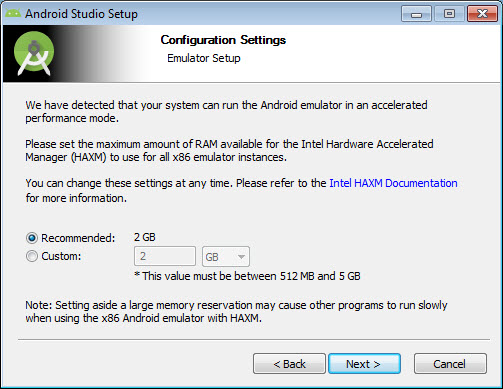





Tidak ada komentar:
Posting Komentar